Para las personas mayores: ejecutar una presentación de fotos en el iPad 2
Una presentación de fotos muestra las fotos una a la vez, de forma automática. Puede reproducir una presentación de diapositivas de su iPad 2 imágenes, e incluye música y efectos de transición en la presentación también.
Conteúdo
- Toque el icono de aplicación fotos.
- Pulse la pestaña fotos.
- Pulse el botón de presentación de diapositivas.
- Si desea reproducir música junto con la presentación de diapositivas, pulse el botón de encendido / apagado en el campo de reproducción de música.
- Para elegir la música que sonará junto con la presentación de diapositivas, pulse en música.
- En el cuadro de diálogo opciones de presentación, pulse transiciones y luego toque el efecto de transición que desee utilizar para su presentación.
- Pulse el botón iniciar presentación.
Toque el icono de aplicación Fotos.
Se abre la aplicación Fotos.
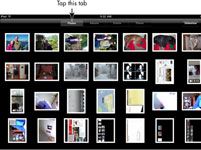
 Agrandar
AgrandarPulse la pestaña Fotos.
Fotos aparecen como miniaturas pequeñas.
Para ejecutar una presentación de diapositivas que incluye sólo las fotos contenidas en un álbum en particular, puntee en Álbumes y toque un álbum para abrirlo antes de continuar.
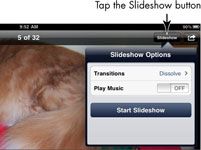
 Agrandar
AgrandarPulse el botón de presentación de diapositivas.
Aparece el menú Opciones de presentación.
Si desea reproducir música junto con la presentación de diapositivas, pulse el botón de encendido / apagado en el campo de reproducción de música.
La opción de la música está encendida.
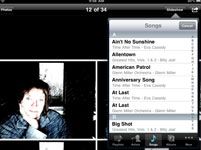
 Agrandar
AgrandarPara elegir la música que sonará junto con la presentación de diapositivas, pulse en Música.
Aparecerá una lista de canciones en tu iPad. Toque uno para seleccionarlo.
En el cuadro de diálogo Opciones de presentación, pulse Transiciones y luego toque el efecto de transición que desee utilizar para su presentación.
El efecto de transición se añade a la presentación de diapositivas y aparecerá entre las fotos.
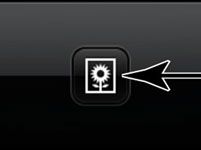
 Agrandar
AgrandarPulse el botón Iniciar presentación.
Se inicia la presentación de diapositivas.
Puede ejecutar una presentación de diapositivas, mientras que la pantalla de su iPad está bloqueado, si quieres. Pulse el botón de reposo / activación para bloquear el iPad, y después, pulse el botón Inicio para ir a la pantalla de desbloqueo. Toque en el botón Imagen del marco para iniciar la presentación.
La presentación de diapositivas utiliza cualquier configuración que haya seleccionado la última vez. Para finalizar la presentación, pulse el botón Inicio.






